display OPEL CASCADA 2018.5 Handbok för infotainmentsystem
[x] Cancel search | Manufacturer: OPEL, Model Year: 2018.5, Model line: CASCADA, Model: OPEL CASCADA 2018.5Pages: 107, PDF Size: 1.98 MB
Page 80 of 107
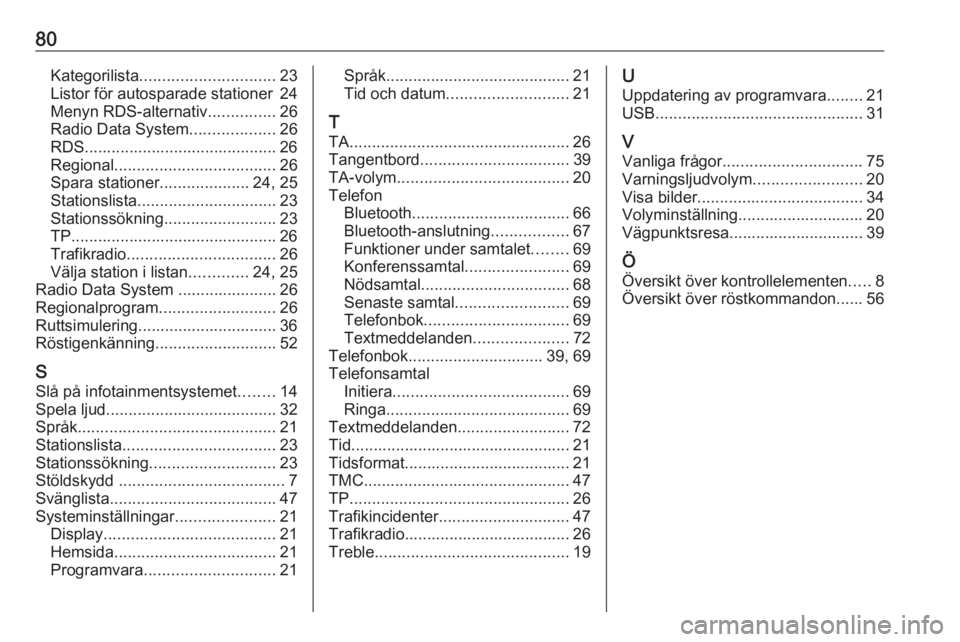
80Kategorilista.............................. 23
Listor för autosparade stationer 24
Menyn RDS-alternativ ...............26
Radio Data System ...................26
RDS........................................... 26 Regional .................................... 26
Spara stationer ....................24, 25
Stationslista ............................... 23
Stationssökning ......................... 23
TP.............................................. 26
Trafikradio ................................. 26
Välja station i listan .............24, 25
Radio Data System ...................... 26
Regionalprogram ..........................26
Ruttsimulering............................... 36
Röstigenkänning ........................... 52
S Slå på infotainmentsystemet ........14
Spela ljud ...................................... 32
Språk ............................................ 21
Stationslista .................................. 23
Stationssökning ............................ 23
Stöldskydd ..................................... 7
Svänglista ..................................... 47
Systeminställningar ......................21
Display ...................................... 21
Hemsida .................................... 21
Programvara ............................. 21Språk......................................... 21
Tid och datum ........................... 21
T
TA ................................................. 26
Tangentbord ................................. 39
TA-volym ...................................... 20
Telefon Bluetooth ................................... 66
Bluetooth-anslutning .................67
Funktioner under samtalet ........69
Konferenssamtal .......................69
Nödsamtal ................................. 68
Senaste samtal ......................... 69
Telefonbok ................................ 69
Textmeddelanden .....................72
Telefonbok .............................. 39, 69
Telefonsamtal Initiera ....................................... 69
Ringa ......................................... 69
Textmeddelanden .........................72
Tid................................................. 21
Tidsformat..................................... 21
TMC .............................................. 47
TP ................................................. 26
Trafikincidenter ............................. 47
Trafikradio..................................... 26
Treble ........................................... 19U
Uppdatering av programvara ........21
USB .............................................. 31
V Vanliga frågor ............................... 75
Varningsljudvolym ........................20
Visa bilder ..................................... 34
Volyminställning............................ 20
Vägpunktsresa.............................. 39
Ö
Översikt över kontrollelementen .....8
Översikt över röstkommandon...... 56
Page 82 of 107
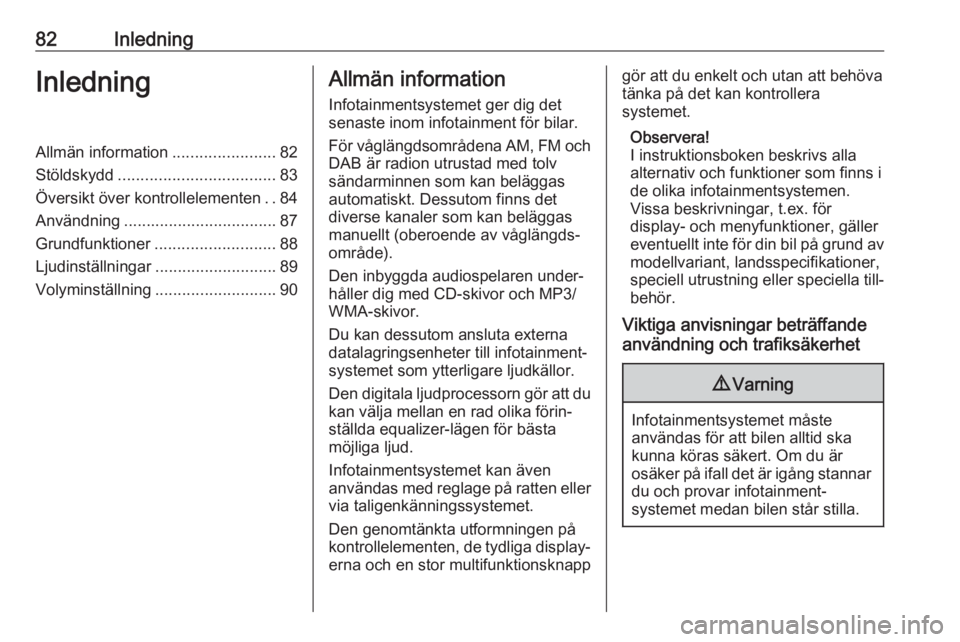
82InledningInledningAllmän information.......................82
Stöldskydd ................................... 83
Översikt över kontrollelementen ..84
Användning .................................. 87
Grundfunktioner ........................... 88
Ljudinställningar ........................... 89
Volyminställning ........................... 90Allmän information
Infotainmentsystemet ger dig det
senaste inom infotainment för bilar.
För våglängdsområdena AM, FM och
DAB är radion utrustad med tolv
sändarminnen som kan beläggas automatiskt. Dessutom finns det
diverse kanaler som kan beläggas
manuellt (oberoende av våglängds‐
område).
Den inbyggda audiospelaren under‐ håller dig med CD-skivor och MP3/
WMA-skivor.
Du kan dessutom ansluta externa
datalagringsenheter till infotainment‐
systemet som ytterligare ljudkällor.
Den digitala ljudprocessorn gör att du kan välja mellan en rad olika förin‐
ställda equalizer-lägen för bästa
möjliga ljud.
Infotainmentsystemet kan även
användas med reglage på ratten eller
via taligenkänningssystemet.
Den genomtänkta utformningen på
kontrollelementen, de tydliga display‐ erna och en stor multifunktionsknappgör att du enkelt och utan att behöva
tänka på det kan kontrollera
systemet.
Observera!
I instruktionsboken beskrivs alla alternativ och funktioner som finns ide olika infotainmentsystemen.
Vissa beskrivningar, t.ex. för
display- och menyfunktioner, gäller eventuellt inte för din bil på grund av
modellvariant, landsspecifikationer,
speciell utrustning eller speciella till‐
behör.
Viktiga anvisningar beträffande
användning och trafiksäkerhet9 Varning
Infotainmentsystemet måste
användas för att bilen alltid ska kunna köras säkert. Om du är
osäker på ifall det är igång stannar du och provar infotainment‐
systemet medan bilen står stilla.
Page 87 of 107
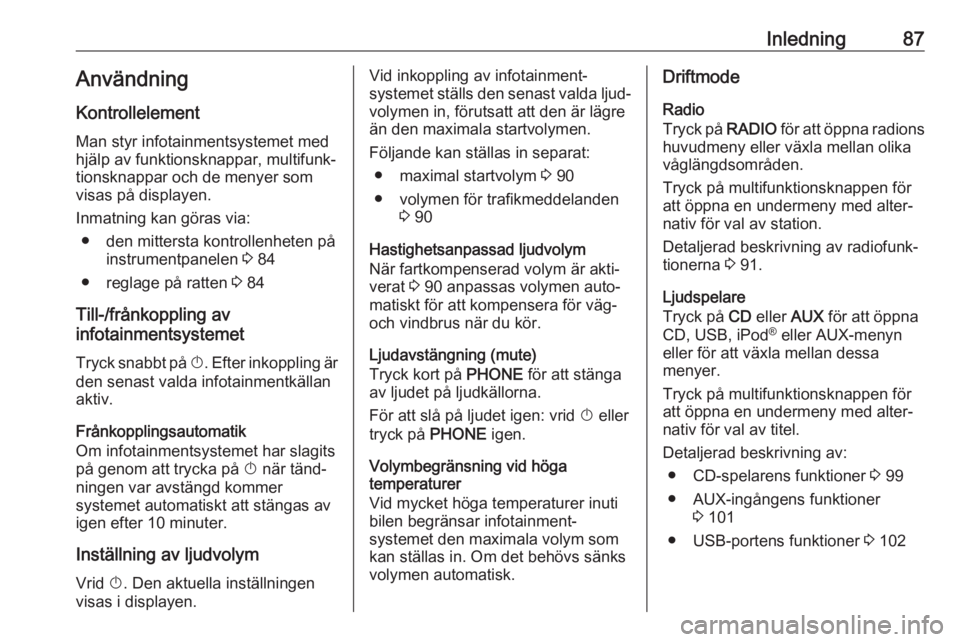
Inledning87AnvändningKontrollelement
Man styr infotainmentsystemet med
hjälp av funktionsknappar, multifunk‐
tionsknappar och de menyer som
visas på displayen.
Inmatning kan göras via: ● den mittersta kontrollenheten på instrumentpanelen 3 84
● reglage på ratten 3 84
Till-/frånkoppling av
infotainmentsystemet
Tryck snabbt på X. Efter inkoppling är
den senast valda infotainmentkällan
aktiv.
Frånkopplingsautomatik
Om infotainmentsystemet har slagits på genom att trycka på X när tänd‐
ningen var avstängd kommer
systemet automatiskt att stängas av
igen efter 10 minuter.
Inställning av ljudvolym Vrid X. Den aktuella inställningen
visas i displayen.Vid inkoppling av infotainment‐
systemet ställs den senast valda ljud‐
volymen in, förutsatt att den är lägre
än den maximala startvolymen.
Följande kan ställas in separat: ● maximal startvolym 3 90
● volymen för trafikmeddelanden 3 90
Hastighetsanpassad ljudvolym
När fartkompenserad volym är akti‐
verat 3 90 anpassas volymen auto‐
matiskt för att kompensera för väg-
och vindbrus när du kör.
Ljudavstängning (mute)
Tryck kort på PHONE för att stänga
av ljudet på ljudkällorna.
För att slå på ljudet igen: vrid X eller
tryck på PHONE igen.
Volymbegränsning vid höga
temperaturer
Vid mycket höga temperaturer inuti
bilen begränsar infotainment‐
systemet den maximala volym som
kan ställas in. Om det behövs sänks
volymen automatisk.Driftmode
Radio
Tryck på RADIO för att öppna radions
huvudmeny eller växla mellan olika
våglängdsområden.
Tryck på multifunktionsknappen för
att öppna en undermeny med alter‐
nativ för val av station.
Detaljerad beskrivning av radiofunk‐
tionerna 3 91.
Ljudspelare
Tryck på CD eller AUX för att öppna
CD, USB, iPod ®
eller AUX-menyn
eller för att växla mellan dessa
menyer.
Tryck på multifunktionsknappen för
att öppna en undermeny med alter‐
nativ för val av titel.
Detaljerad beskrivning av: ● CD-spelarens funktioner 3 99
● AUX-ingångens funktioner 3 101
● USB-portens funktioner 3 102
Page 92 of 107
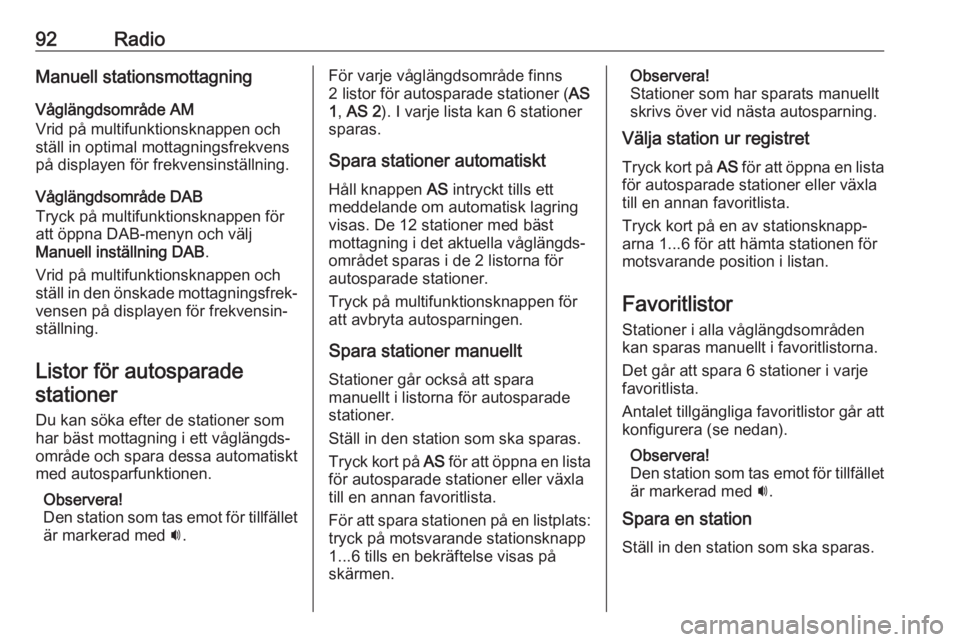
92RadioManuell stationsmottagning
Våglängdsområde AM
Vrid på multifunktionsknappen och
ställ in optimal mottagningsfrekvens
på displayen för frekvensinställning.
Våglängdsområde DAB
Tryck på multifunktionsknappen för
att öppna DAB-menyn och välj
Manuell inställning DAB .
Vrid på multifunktionsknappen och ställ in den önskade mottagningsfrek‐
vensen på displayen för frekvensin‐
ställning.
Listor för autosparade
stationer
Du kan söka efter de stationer som
har bäst mottagning i ett våglängds‐
område och spara dessa automatiskt med autosparfunktionen.
Observera!
Den station som tas emot för tillfället är markerad med i.För varje våglängdsområde finns
2 listor för autosparade stationer ( AS
1 , AS 2 ). I varje lista kan 6 stationer
sparas.
Spara stationer automatiskt
Håll knappen AS intryckt tills ett
meddelande om automatisk lagring
visas. De 12 stationer med bäst
mottagning i det aktuella våglängds‐
området sparas i de 2 listorna för
autosparade stationer.
Tryck på multifunktionsknappen för
att avbryta autosparningen.
Spara stationer manuelltStationer går också att spara
manuellt i listorna för autosparade
stationer.
Ställ in den station som ska sparas.
Tryck kort på AS för att öppna en lista
för autosparade stationer eller växla
till en annan favoritlista.
För att spara stationen på en listplats: tryck på motsvarande stationsknapp
1...6 tills en bekräftelse visas på
skärmen.Observera!
Stationer som har sparats manuellt
skrivs över vid nästa autosparning.
Välja station ur registret
Tryck kort på AS för att öppna en lista
för autosparade stationer eller växla till en annan favoritlista.
Tryck kort på en av stationsknapp‐
arna 1...6 för att hämta stationen för
motsvarande position i listan.
Favoritlistor
Stationer i alla våglängdsområden
kan sparas manuellt i favoritlistorna.
Det går att spara 6 stationer i varje favoritlista.
Antalet tillgängliga favoritlistor går att
konfigurera (se nedan).
Observera!
Den station som tas emot för tillfället är markerad med i.
Spara en station Ställ in den station som ska sparas.
Page 93 of 107
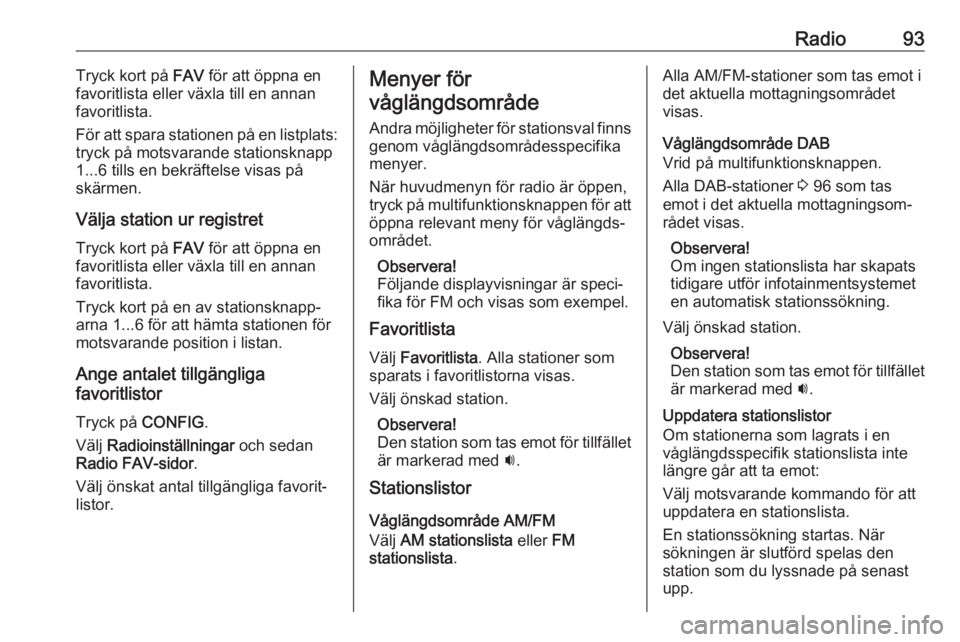
Radio93Tryck kort på FAV för att öppna en
favoritlista eller växla till en annan
favoritlista.
För att spara stationen på en listplats:
tryck på motsvarande stationsknapp 1...6 tills en bekräftelse visas på
skärmen.
Välja station ur registret
Tryck kort på FAV för att öppna en
favoritlista eller växla till en annan favoritlista.
Tryck kort på en av stationsknapp‐
arna 1...6 för att hämta stationen för
motsvarande position i listan.
Ange antalet tillgängliga
favoritlistor
Tryck på CONFIG.
Välj Radioinställningar och sedan
Radio FAV-sidor .
Välj önskat antal tillgängliga favorit‐ listor.Menyer för
våglängdsområde
Andra möjligheter för stationsval finnsgenom våglängdsområdesspecifika
menyer.
När huvudmenyn för radio är öppen, tryck på multifunktionsknappen för att
öppna relevant meny för våglängds‐
området.
Observera!
Följande displayvisningar är speci‐
fika för FM och visas som exempel.
Favoritlista
Välj Favoritlista . Alla stationer som
sparats i favoritlistorna visas.
Välj önskad station.
Observera!
Den station som tas emot för tillfället
är markerad med i.
Stationslistor
Våglängdsområde AM/FM
Välj AM stationslista eller FM
stationslista .Alla AM/FM-stationer som tas emot i
det aktuella mottagningsområdet
visas.
Våglängdsområde DAB
Vrid på multifunktionsknappen.
Alla DAB-stationer 3 96 som tas
emot i det aktuella mottagningsom‐
rådet visas.
Observera!
Om ingen stationslista har skapats
tidigare utför infotainmentsystemet
en automatisk stationssökning.
Välj önskad station. Observera!
Den station som tas emot för tillfället är markerad med i.
Uppdatera stationslistor
Om stationerna som lagrats i en
våglängdsspecifik stationslista inte
längre går att ta emot:
Välj motsvarande kommando för att
uppdatera en stationslista.
En stationssökning startas. När
sökningen är slutförd spelas den
station som du lyssnade på senast
upp.
Page 94 of 107
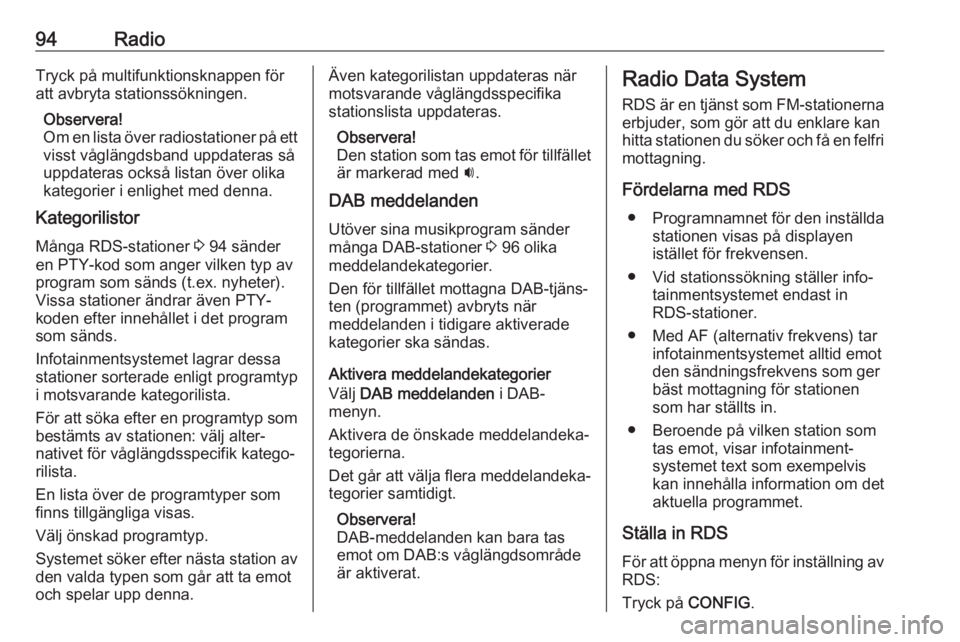
94RadioTryck på multifunktionsknappen för
att avbryta stationssökningen.
Observera!
Om en lista över radiostationer på ett
visst våglängdsband uppdateras så
uppdateras också listan över olika
kategorier i enlighet med denna.
Kategorilistor
Många RDS-stationer 3 94 sänder
en PTY-kod som anger vilken typ av
program som sänds (t.ex. nyheter).
Vissa stationer ändrar även PTY-
koden efter innehållet i det program
som sänds.
Infotainmentsystemet lagrar dessa
stationer sorterade enligt programtyp
i motsvarande kategorilista.
För att söka efter en programtyp som
bestämts av stationen: välj alter‐
nativet för våglängdsspecifik katego‐
rilista.
En lista över de programtyper som
finns tillgängliga visas.
Välj önskad programtyp.
Systemet söker efter nästa station av
den valda typen som går att ta emot
och spelar upp denna.Även kategorilistan uppdateras när
motsvarande våglängdsspecifika
stationslista uppdateras.
Observera!
Den station som tas emot för tillfället är markerad med i.
DAB meddelanden Utöver sina musikprogram sänder
många DAB-stationer 3 96 olika
meddelandekategorier.
Den för tillfället mottagna DAB-tjäns‐
ten (programmet) avbryts när
meddelanden i tidigare aktiverade
kategorier ska sändas.
Aktivera meddelandekategorier
Välj DAB meddelanden i DAB-
menyn.
Aktivera de önskade meddelandeka‐
tegorierna.
Det går att välja flera meddelandeka‐
tegorier samtidigt.
Observera!
DAB-meddelanden kan bara tas
emot om DAB:s våglängdsområde
är aktiverat.Radio Data System
RDS är en tjänst som FM-stationerna erbjuder, som gör att du enklare kan
hitta stationen du söker och få en felfri
mottagning.
Fördelarna med RDS ● Programnamnet för den inställda
stationen visas på displayen
istället för frekvensen.
● Vid stationssökning ställer info‐ tainmentsystemet endast in
RDS-stationer.
● Med AF (alternativ frekvens) tar infotainmentsystemet alltid emot
den sändningsfrekvens som ger bäst mottagning för stationen
som har ställts in.
● Beroende på vilken station som tas emot, visar infotainment‐
systemet text som exempelvis
kan innehålla information om det aktuella programmet.
Ställa in RDS
För att öppna menyn för inställning av RDS:
Tryck på CONFIG.
Page 95 of 107
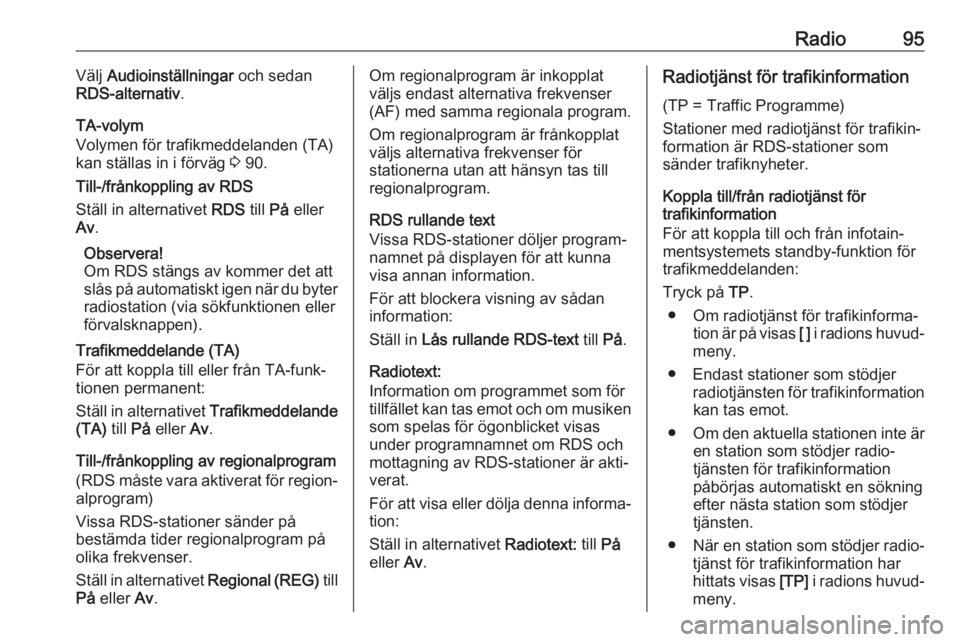
Radio95Välj Audioinställningar och sedan
RDS-alternativ .
TA-volym
Volymen för trafikmeddelanden (TA)
kan ställas in i förväg 3 90.
Till-/frånkoppling av RDS
Ställ in alternativet RDS till På eller
Av .
Observera!
Om RDS stängs av kommer det att
slås på automatiskt igen när du byter
radiostation (via sökfunktionen eller
förvalsknappen).
Trafikmeddelande (TA)
För att koppla till eller från TA-funk‐ tionen permanent:
Ställ in alternativet Trafikmeddelande
(TA) till På eller Av.
Till-/frånkoppling av regionalprogram
(RDS måste vara aktiverat för region‐
alprogram)
Vissa RDS-stationer sänder på
bestämda tider regionalprogram på
olika frekvenser.
Ställ in alternativet Regional (REG) till
På eller Av.Om regionalprogram är inkopplat
väljs endast alternativa frekvenser
(AF) med samma regionala program.
Om regionalprogram är frånkopplat
väljs alternativa frekvenser för
stationerna utan att hänsyn tas till
regionalprogram.
RDS rullande text
Vissa RDS-stationer döljer program‐ namnet på displayen för att kunna
visa annan information.
För att blockera visning av sådan
information:
Ställ in Lås rullande RDS-text till På.
Radiotext:
Information om programmet som för
tillfället kan tas emot och om musiken
som spelas för ögonblicket visas
under programnamnet om RDS och
mottagning av RDS-stationer är akti‐
verat.
För att visa eller dölja denna informa‐ tion:
Ställ in alternativet Radiotext: till På
eller Av.Radiotjänst för trafikinformation
(TP = Traffic Programme)
Stationer med radiotjänst för trafikin‐
formation är RDS-stationer som
sänder trafiknyheter.
Koppla till/från radiotjänst för
trafikinformation
För att koppla till och från infotain‐
mentsystemets standby-funktion för
trafikmeddelanden:
Tryck på TP.
● Om radiotjänst för trafikinforma‐ tion är på visas [ ] i radions huvud‐
meny.
● Endast stationer som stödjer radiotjänsten för trafikinformationkan tas emot.
● Om den aktuella stationen inte är
en station som stödjer radio‐ tjänsten för trafikinformation
påbörjas automatiskt en sökning
efter nästa station som stödjer
tjänsten.
● När en station som stödjer radio‐
tjänst för trafikinformation har
hittats visas [TP] i radions huvud‐
meny.
Page 96 of 107
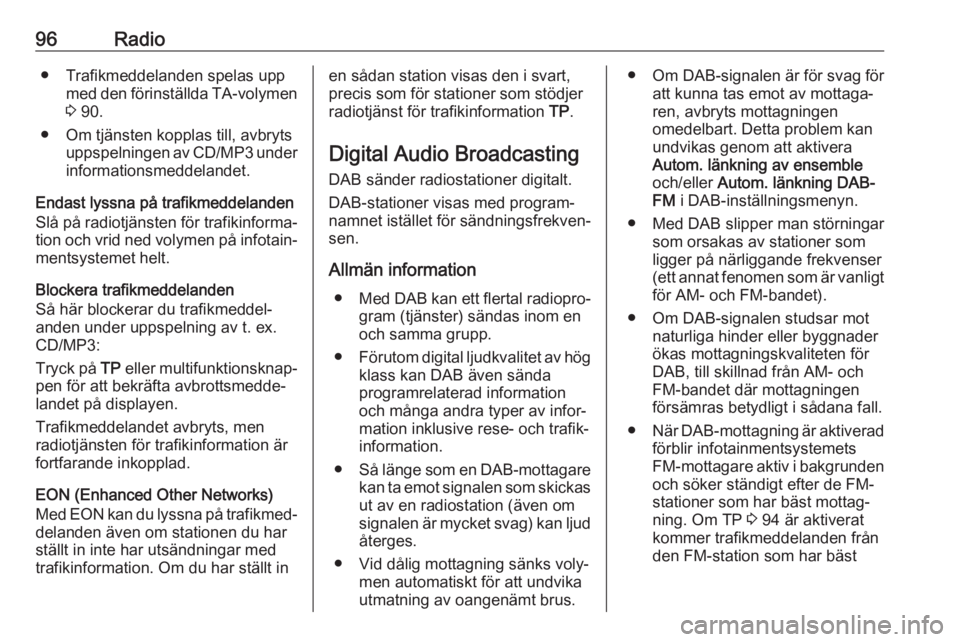
96Radio● Trafikmeddelanden spelas uppmed den förinställda TA-volymen3 90.
● Om tjänsten kopplas till, avbryts uppspelningen av CD/MP3 under
informationsmeddelandet.
Endast lyssna på trafikmeddelanden
Slå på radiotjänsten för trafikinforma‐ tion och vrid ned volymen på infotain‐
mentsystemet helt.
Blockera trafikmeddelanden
Så här blockerar du trafikmeddel‐
anden under uppspelning av t. ex.
CD/MP3:
Tryck på TP eller multifunktionsknap‐
pen för att bekräfta avbrottsmedde‐
landet på displayen.
Trafikmeddelandet avbryts, men
radiotjänsten för trafikinformation är
fortfarande inkopplad.
EON (Enhanced Other Networks)
Med EON kan du lyssna på trafikmed‐
delanden även om stationen du har
ställt in inte har utsändningar med
trafikinformation. Om du har ställt inen sådan station visas den i svart,
precis som för stationer som stödjer
radiotjänst för trafikinformation TP.
Digital Audio Broadcasting
DAB sänder radiostationer digitalt.
DAB-stationer visas med program‐ namnet istället för sändningsfrekven‐
sen.
Allmän information ● Med DAB kan ett flertal radiopro‐
gram (tjänster) sändas inom en
och samma grupp.
● Förutom digital ljudkvalitet av hög
klass kan DAB även sända
programrelaterad information
och många andra typer av infor‐
mation inklusive rese- och trafik‐
information.
● Så länge som en DAB-mottagare
kan ta emot signalen som skickas
ut av en radiostation (även om
signalen är mycket svag) kan ljud
återges.
● Vid dålig mottagning sänks voly‐ men automatiskt för att undvika
utmatning av oangenämt brus.● Om DAB-signalen är för svag för att kunna tas emot av mottaga‐
ren, avbryts mottagningen
omedelbart. Detta problem kan
undvikas genom att aktivera
Autom. länkning av ensemble
och/eller Autom. länkning DAB-
FM i DAB-inställningsmenyn.
● Med DAB slipper man störningar som orsakas av stationer som
ligger på närliggande frekvenser
(ett annat fenomen som är vanligt för AM- och FM-bandet).
● Om DAB-signalen studsar mot naturliga hinder eller byggnader
ökas mottagningskvaliteten för
DAB, till skillnad från AM- och
FM-bandet där mottagningen
försämras betydligt i sådana fall.
● När DAB-mottagning är aktiverad
förblir infotainmentsystemets
FM-mottagare aktiv i bakgrunden och söker ständigt efter de FM-
stationer som har bäst mottag‐ ning. Om TP 3 94 är aktiverat
kommer trafikmeddelanden från den FM-station som har bäst
Page 99 of 107
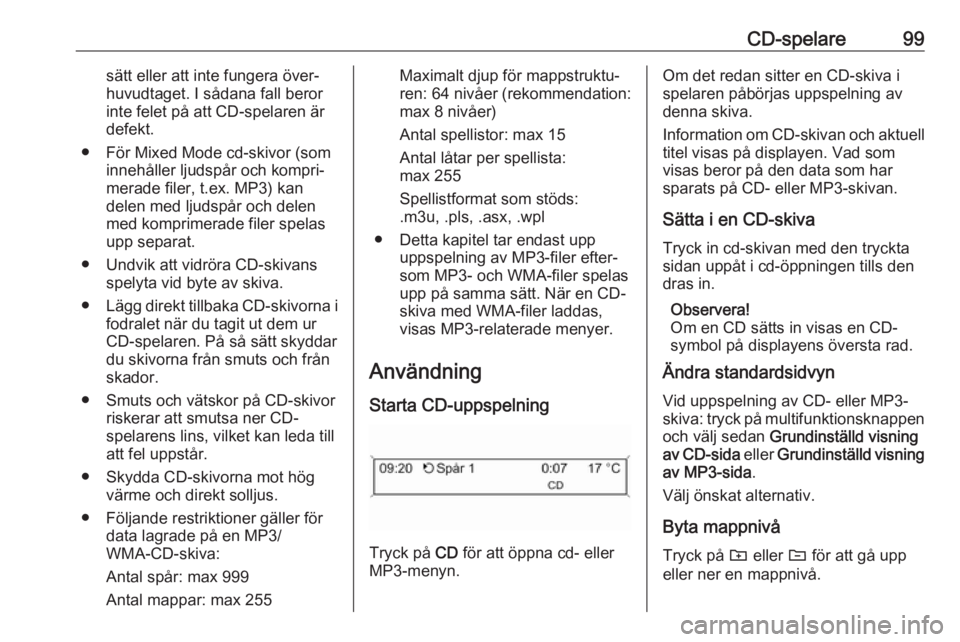
CD-spelare99sätt eller att inte fungera över‐
huvudtaget. I sådana fall beror
inte felet på att CD-spelaren är defekt.
● För Mixed Mode cd-skivor (som innehåller ljudspår och kompri‐
merade filer, t.ex. MP3) kan
delen med ljudspår och delen
med komprimerade filer spelas
upp separat.
● Undvik att vidröra CD-skivans spelyta vid byte av skiva.
● Lägg direkt tillbaka CD- skivorna i
fodralet när du tagit ut dem ur CD-spelaren. På så sätt skyddar
du skivorna från smuts och från
skador.
● Smuts och vätskor på CD-skivor riskerar att smutsa ner CD-
spelarens lins, vilket kan leda till
att fel uppstår.
● Skydda CD-skivorna mot hög värme och direkt solljus.
● Följande restriktioner gäller för data lagrade på en MP3/
WMA-CD-skiva:
Antal spår: max 999
Antal mappar: max 255Maximalt djup för mappstruktu‐
ren: 64 nivåer (rekommendation:
max 8 nivåer)
Antal spellistor: max 15 Antal låtar per spellista:
max 255
Spellistformat som stöds:
.m3u, .pls, .asx, .wpl
● Detta kapitel tar endast upp uppspelning av MP3-filer efter‐
som MP3- och WMA-filer spelas
upp på samma sätt. När en CD-
skiva med WMA-filer laddas,
visas MP3-relaterade menyer.
Användning Starta CD-uppspelning
Tryck på CD för att öppna cd- eller
MP3-menyn.
Om det redan sitter en CD-skiva i
spelaren påbörjas uppspelning av
denna skiva.
Information om CD-skivan och aktuell titel visas på displayen. Vad som
visas beror på den data som har
sparats på CD- eller MP3-skivan.
Sätta i en CD-skiva
Tryck in cd-skivan med den tryckta
sidan uppåt i cd-öppningen tills den
dras in.
Observera!
Om en CD sätts in visas en CD-
symbol på displayens översta rad.
Ändra standardsidvyn
Vid uppspelning av CD- eller MP3- skiva: tryck på multifunktionsknappen och välj sedan Grundinställd visning
av CD-sida eller Grundinställd visning
av MP3-sida .
Välj önskat alternativ.
Byta mappnivå
Tryck på g eller e för att gå upp
eller ner en mappnivå.
Page 102 of 107
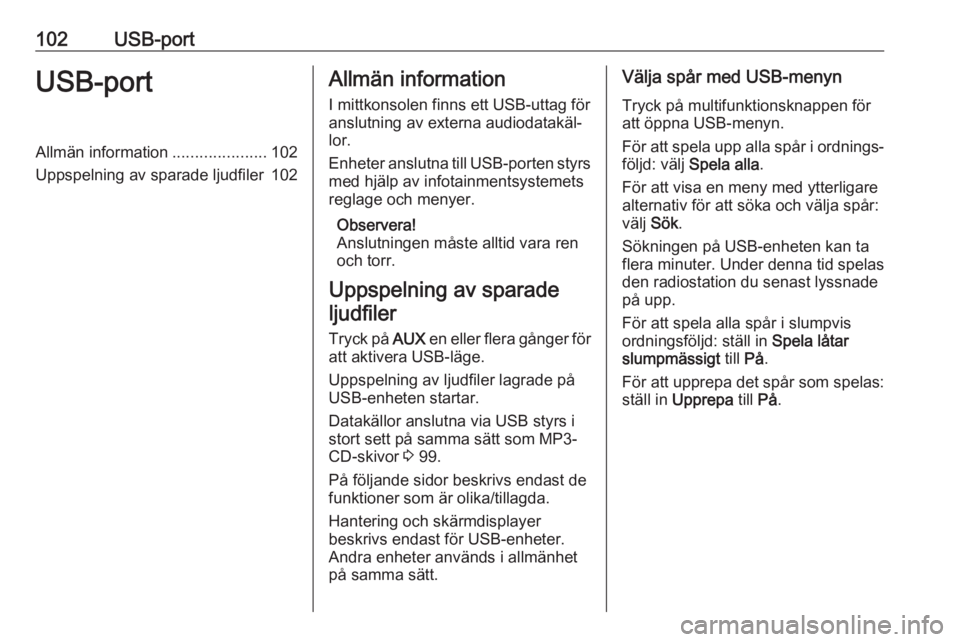
102USB-portUSB-portAllmän information.....................102
Uppspelning av sparade ljudfiler 102Allmän information
I mittkonsolen finns ett USB-uttag för
anslutning av externa audiodatakäl‐ lor.
Enheter anslutna till USB-porten styrs
med hjälp av infotainmentsystemets
reglage och menyer.
Observera!
Anslutningen måste alltid vara ren
och torr.
Uppspelning av sparade ljudfiler
Tryck på AUX en eller flera gånger för
att aktivera USB-läge.
Uppspelning av ljudfiler lagrade på
USB-enheten startar.
Datakällor anslutna via USB styrs i
stort sett på samma sätt som MP3-
CD-skivor 3 99.
På följande sidor beskrivs endast de funktioner som är olika/tillagda.
Hantering och skärmdisplayer
beskrivs endast för USB-enheter.
Andra enheter används i allmänhet
på samma sätt.Välja spår med USB-menyn
Tryck på multifunktionsknappen för
att öppna USB-menyn.
För att spela upp alla spår i ordnings‐ följd: välj Spela alla .
För att visa en meny med ytterligare alternativ för att söka och välja spår:
välj Sök.
Sökningen på USB-enheten kan ta
flera minuter. Under denna tid spelas
den radiostation du senast lyssnade
på upp.
För att spela alla spår i slumpvis
ordningsföljd: ställ in Spela låtar
slumpmässigt till På.
För att upprepa det spår som spelas:
ställ in Upprepa till På.